Lưu ý: Bài hướng dẫn gồm tất cả 8 bước, Bạn có thể thực hiện xong trong vòng từ 3 đến 5 phút.
Để có thể phát hành được Hóa đơn Điện tử trên hệ thống Bkav eHoadon, Bạn chỉ cần hoàn thành 5 phần việc sau:
-
(P1) Thêm mới Mẫu Hóa đơn Điện tử (Xem hướng dẫn tại đây)
-
(P2) Tạo Hồ sơ Thông báo phát hành Hóa đơn Điện tử (Xem hướng dẫn tại đây)
-
(P3) Nộp Hồ sơ Thông báo phát hành Hóa đơn Điện tử đến Cơ quan Thuế (Được hướng dẫn cách thực hiện trong bài viết này)
-
(P4) Kiểm tra kết quả xét duyệt Hồ sơ Thông báo phát hành Hóa đơn Điện tử của Cơ quan Thuế (Xem hướng dẫn tại đây)
-
(P5) Thêm mới dải số Thông báo phát hành Hóa đơn Điện tử (Xem hướng dẫn tại đây)
Bài viết này sẽ hướng dẫn Bạn hoàn thành phần việc (P3) Nộp Hồ sơ Thông báo phát hành Hóa đơn Điện tử đến Cơ quan Thuế.
Ghi chú: Nếu chưa có Hồ sơ Thông báo phát hành Hóa đơn Điện tử, Bạn có thể xem và làm theo bài hướng dẫn Tạo Hồ sơ Thông báo phát hành Hóa đơn Điện tử tại đây.
Sau đây là hướng dẫn cách nộp Hồ sơ cho phần việc thứ 3: (P3) Nộp Hồ sơ Thông báo phát hành Hóa đơn Điện tử đến Cơ quan Thuế
-
Cách 1: Nộp Hồ sơ Thông báo phát hành Hóa đơn Điện tử đến Cơ quan Thuế trên hệ thống Bkav TVAN (Xem hướng dẫn tại đây)
-
Cách 2: Nộp Hồ sơ Thông báo phát hành Hóa đơn Điện tử đến Cơ quan Thuế trên hệ thống Khai thuế qua mạng (iHTKK)
Bài viết này sẽ hướng dẫn Bạn nộp theo Cách 2: Nộp Hồ sơ Thông báo phát hành Hóa đơn Điện tử đến Cơ quan Thuế trên hệ thống Khai thuế qua mạng (iHTKK). Bạn thực hiện theo các bước sau:
Bước 1: Cắm USB Token Chữ ký số (CKS) BkavCA vào máy tính đã được cài BkavCA Token Manager (BTM).
Lưu ý: Bạn thực hiện kiểm tra việc máy tính đã cài phần mềm BTM và USB Token CKS BkavCA đã được cắm vào máy tại Điều kiện 1 trong bài Hướng dẫn tại đây.
Bước 2: Truy cập và đăng nhập vào địa chỉ http://nhantokhai.gdt.gov.vn
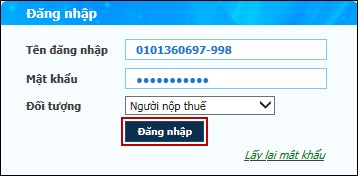
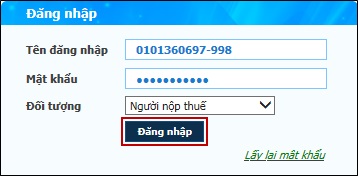
Bước 3: Tại trang Nộp tờ khai, chọn Nộp tờ khai XML (1), sau đó chọn Chọn tệp tờ khai (2).
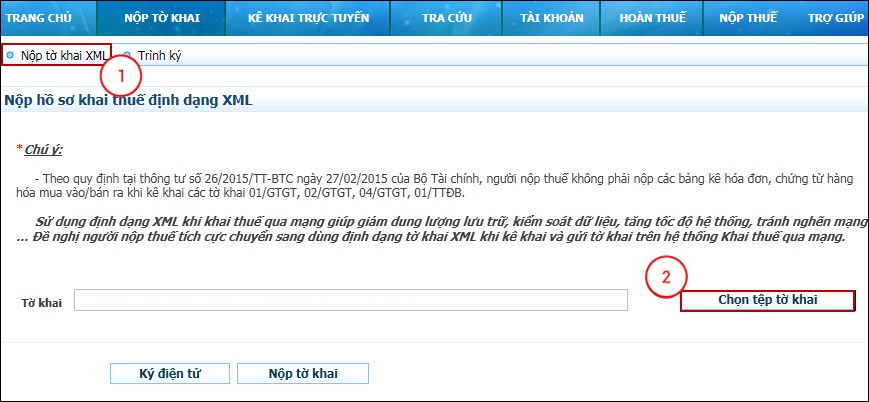
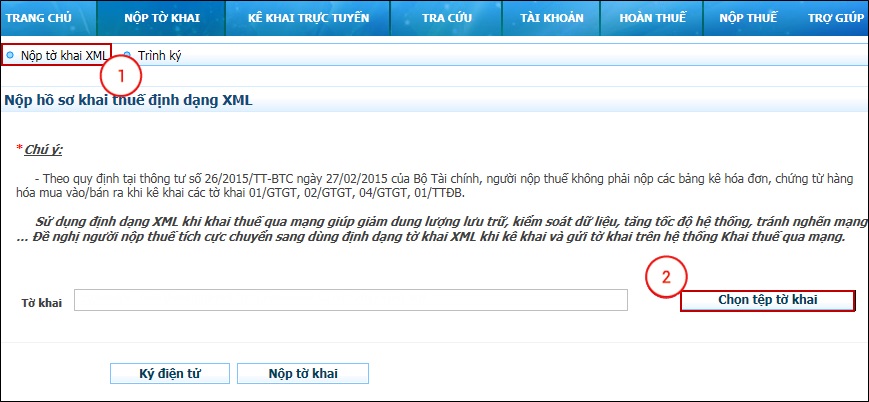
Bước 4: Thực hiện chọn tờ khai Thông báo phát hành Hóa đơn - TB01AC, bấm Ký điện tử (3), sau đó bấm Nộp tờ khai (4).
Lưu ý: File tờ khai Thông báo phát hành Hóa đơn - TB01AC là file có định dạng ‘XML’ được kết xuất từ phần mềm Hỗ trợ Kê khai (HTKK). Bạn có thể xem và làm theo hướng dẫn cách tạo tờ khai Thông báo phát hành Hóa đơn - TB01AC tại Bước 3 trong bài hướng dẫn (P1) Tạo Hồ sơ Thông báo phát hành Hóa đơn Điện tử.
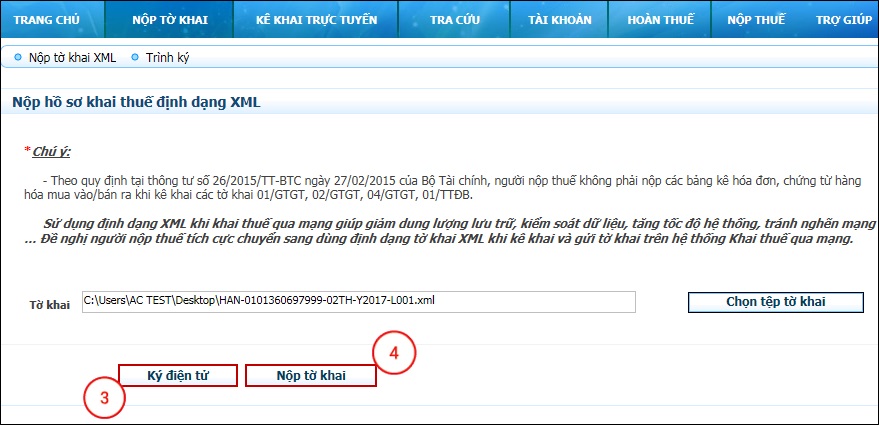
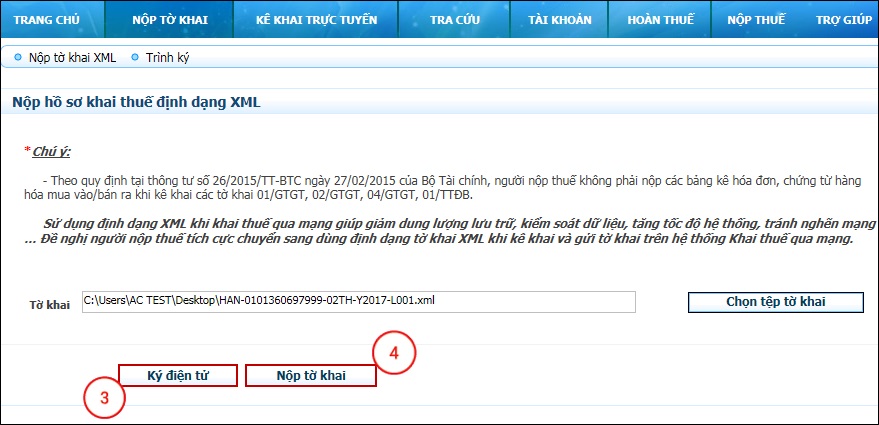
Bước 5: Sau khi gửi tờ khai Thông báo phát hành Hóa đơn thành công, chọn chức năng Tra cứu (5) để tra cứu lại tờ khai đã nộp.
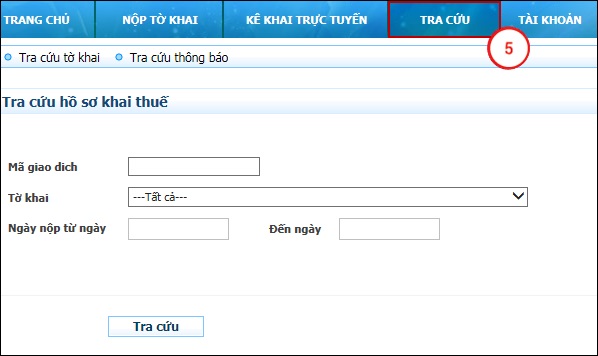
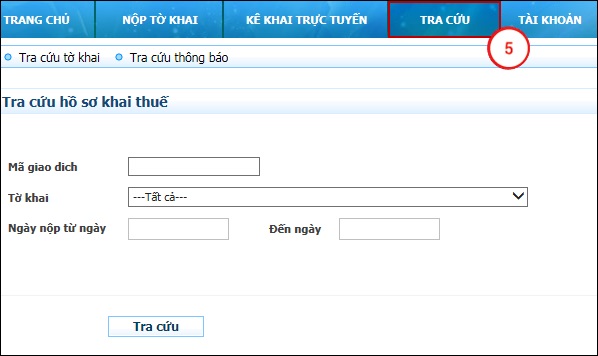
Bước 6: Chọn  (6) để vào chức năng Gửi phụ lục.
(6) để vào chức năng Gửi phụ lục.
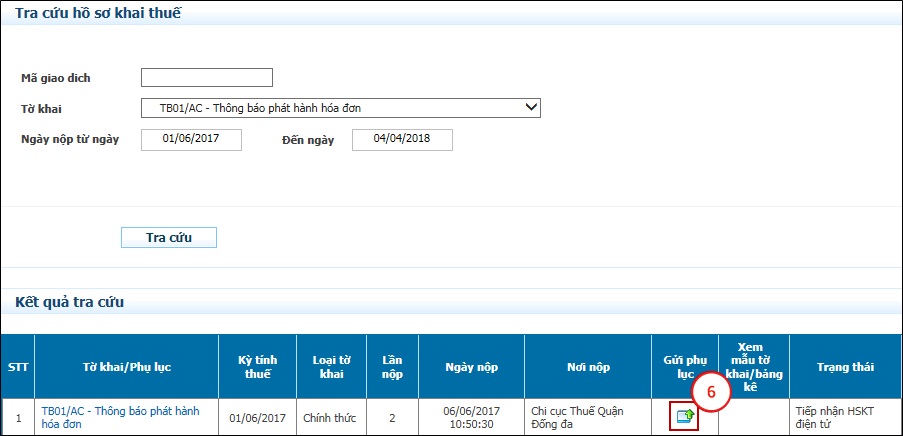
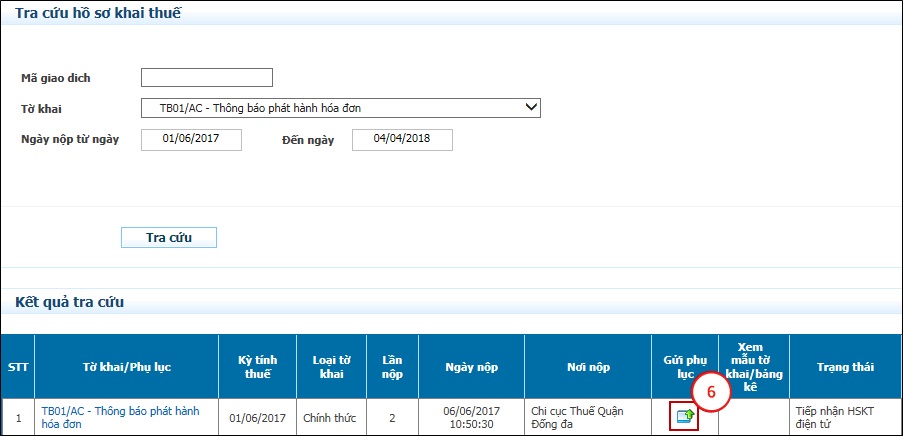
Bước 7: Bấm Chọn tệp phụ lục (7) và thực hiện chọn file tờ khai Phụ lục đã tạo trước đó.
Lưu ý: Tờ khai Phụ lục bao gồm 2 file có định dạng ‘doc.x’: Mau Hoa Don.docx và Mau_Quyet_dinh_ap_dung_hoa_don_BkaveHoadon.docx. Bạn có thể xem và làm theo hướng dẫn cách tạo tờ khai Phụ lục tại Bước 1 và Bước 2 trong bài hướng dẫn (P1) Tạo Hồ sơ Thông báo phát hành Hóa đơn Điện tử.

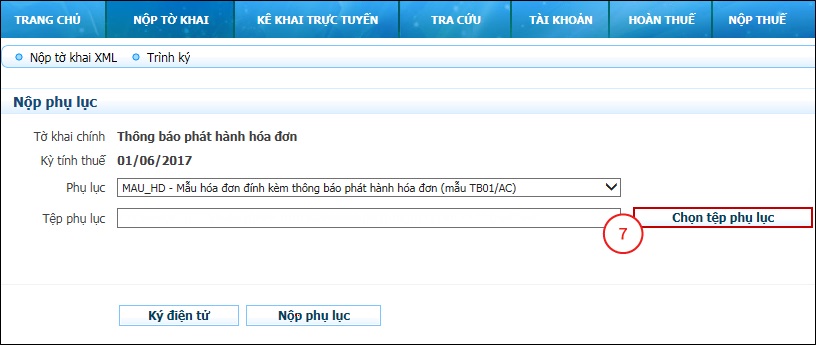
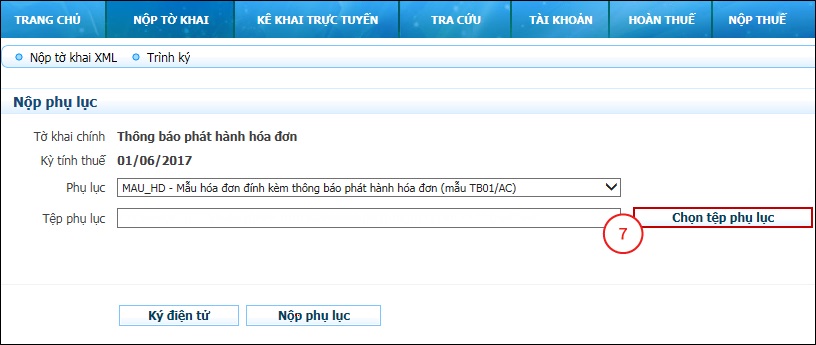
Bước 8: Bấm Ký điện tử (8), sau khi ký thành công bấm Nộp phụ lục (9).
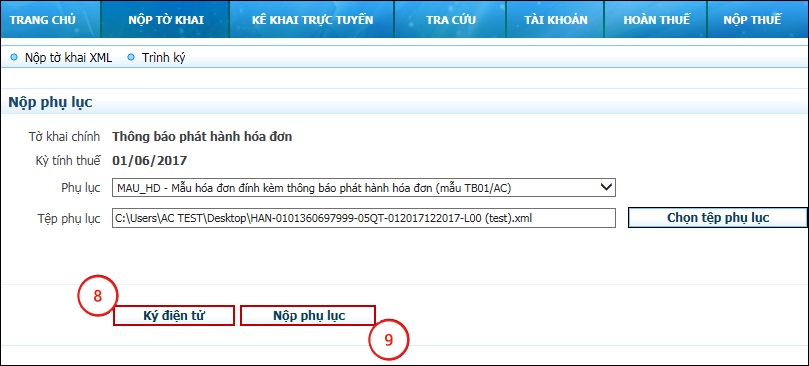
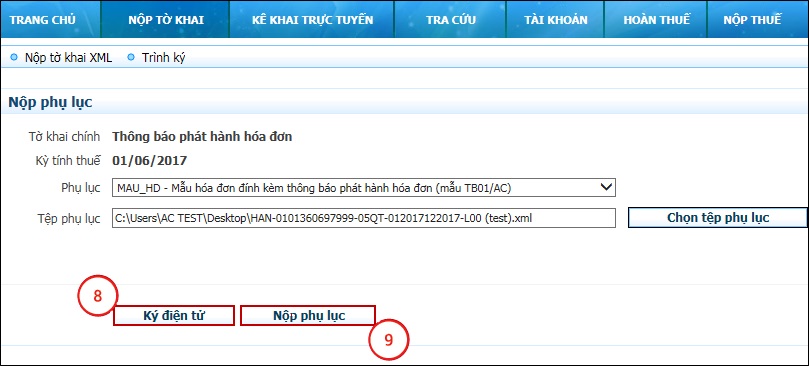
Như vậy là Bạn đã hoàn thành việc nộp Hồ sơ Thông báo phát hành Hóa đơn Điện tử đến Cơ quan Thuế trên hệ thống Khai thuế qua mạng (iHTKK), Bạn chờ 2-5 ngày để được Cơ quan Thuế duyệt Hồ sơ Thông báo phát hành Hóa đơn Điện tử.
Tiếp theo, để có thể phát hành được Hóa đơn Điện tử trên hệ thống Bkav eHoadon, Bạn cần tiếp tục thực hiện phần việc thứ 4 (P4) Kiểm tra kết quả xét duyệt Hồ sơ Thông báo phát hành Hóa đơn Điện tử của Cơ quan Thuế tại địa chỉ https://van.ehoadon.vn.
Bạn có thể xem tiếp các bài hướng dẫn sau:
Bài PB0: Hướng dẫn hoàn thiện thủ tục đăng ký sử dụng HĐĐT lần đầu bằng EasyConfig
Bài PB1: Hướng dẫn Thêm mới Mẫu Hóa đơn Điện tử
Bài PB2: (P2) Tạo Hồ sơ Thông báo phát hành Hóa đơn Điện tử
Bài PB2a: Hướng dẫn cách lấy các thông số kỹ thuật của thiết bị tạo lập Hóa đơn Điện tử
Bài PB3a: (P3) Hướng dẫn Nộp Hồ sơ Thông báo phát hành Hóa đơn Điện tử trên hệ thống Bkav TVAN
Bài PB3b: (P3) Hướng dẫn Nộp Hồ sơ Thông báo phát hành Hóa đơn Điện tử trên hệ thống Khai thuế qua mạng (iHTKK)
Bài PB4: (P4) Hướng dẫn Kiểm tra kết quả xét duyệt Hồ sơ Thông báo phát hành Hóa đơn Điện tử của Cơ quan Thuế
Bài PB5: (P5) Hướng dẫn Thêm mới dải số Thông báo phát hành Hóa đơn Điện tử
Bài PB6a: Hướng dẫn Tra cứu Hóa đơn Điện tử
Bài PB6b: Hướng dẫn Tra cứu Hóa đơn Điện tử định dạng XML
Bài PB7: Hướng dẫn Kết xuất Báo cáo tình hình sử dụng Hóa đơn BC26/AC
Bài PB8: Hướng dẫn Kết xuất Dữ liệu bán hàng
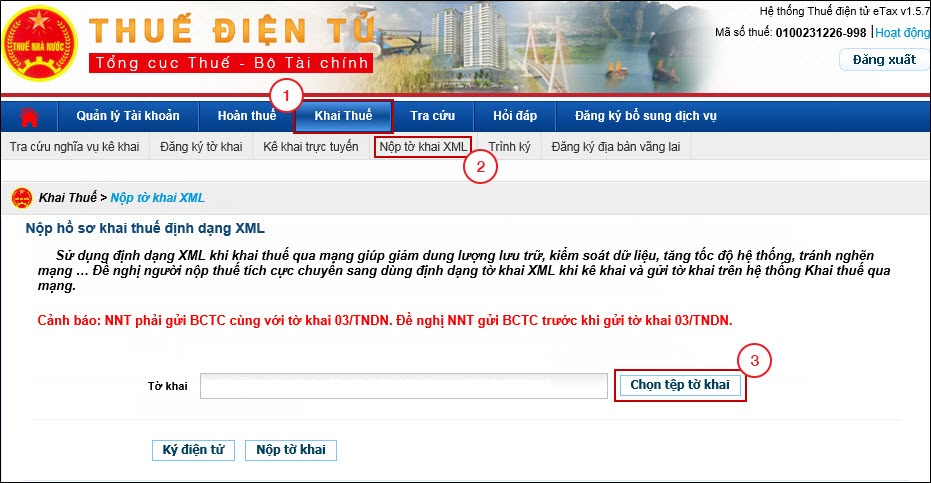
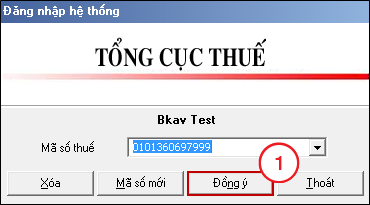
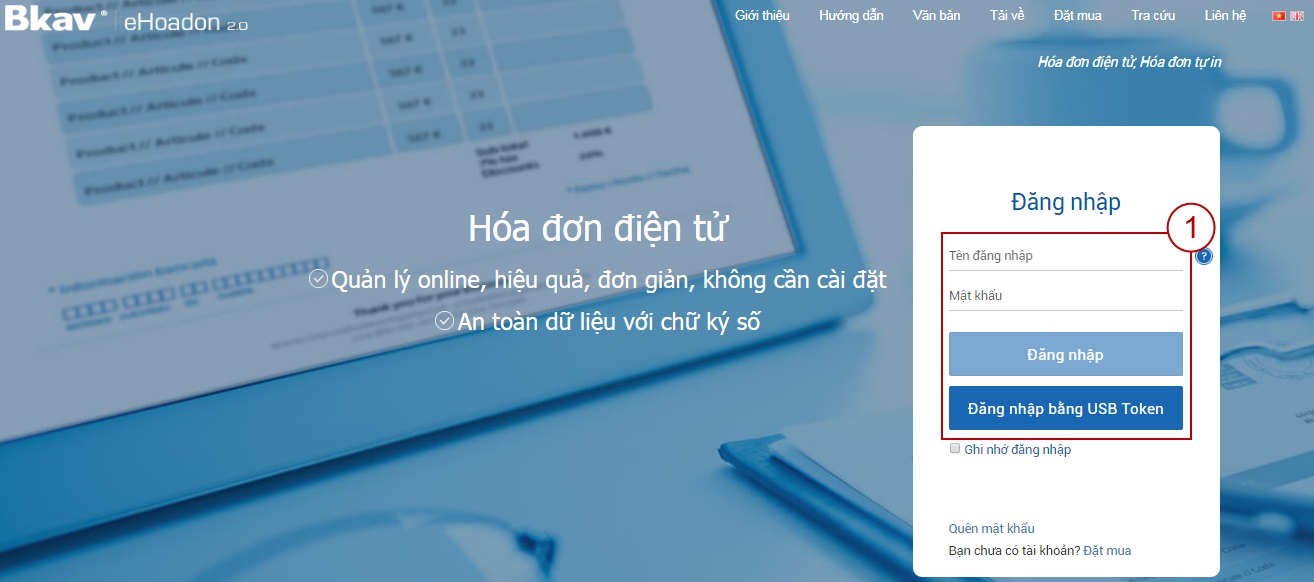
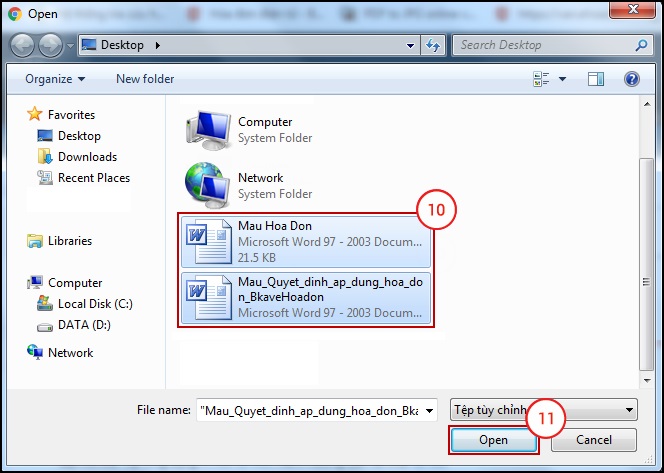

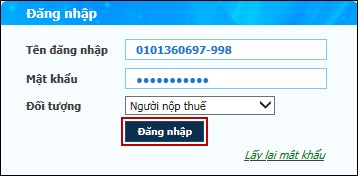
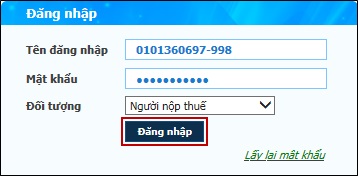
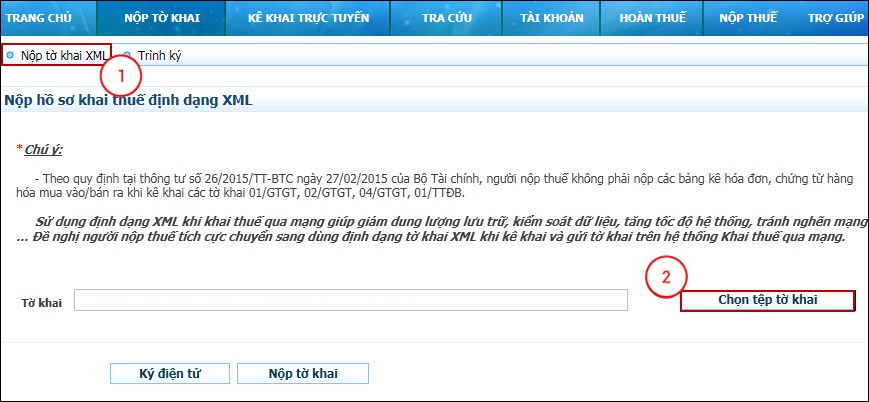
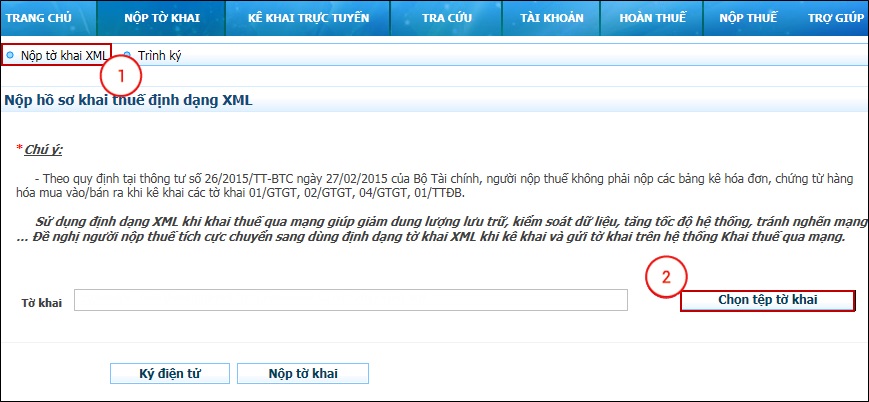
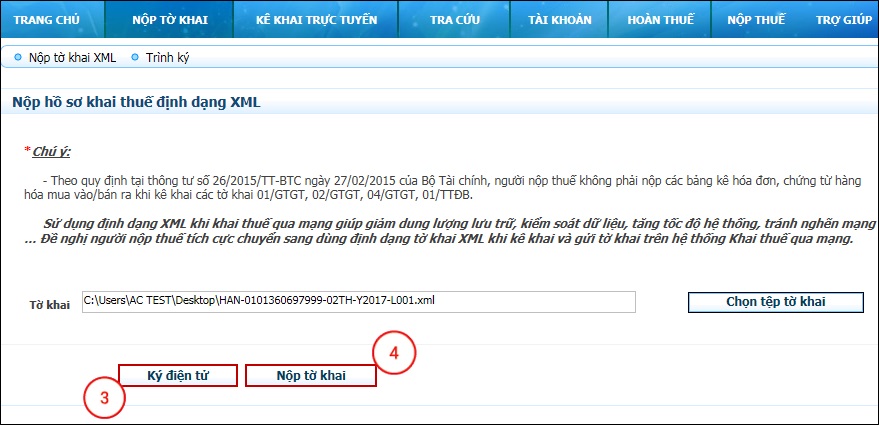
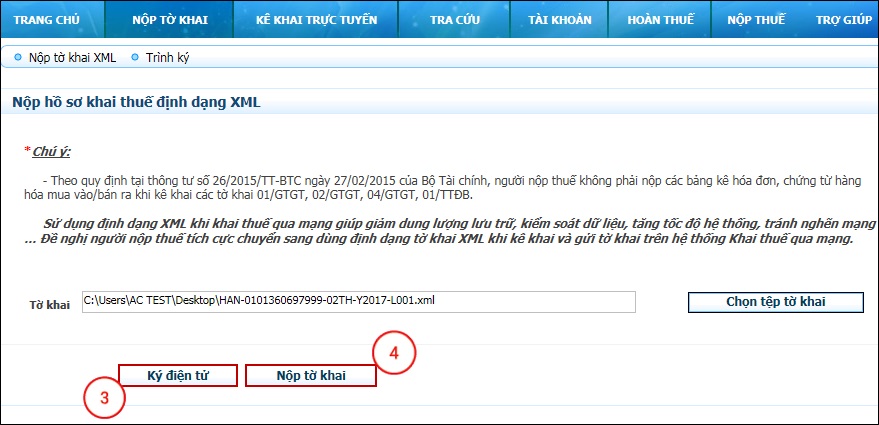
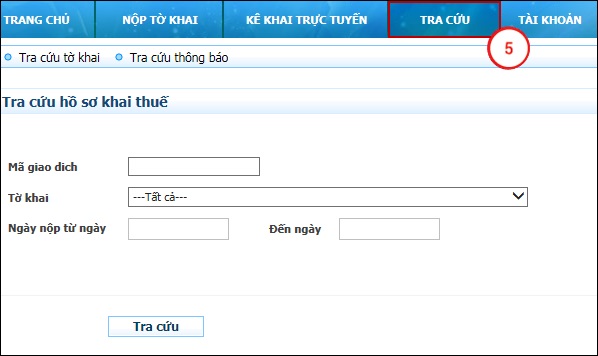
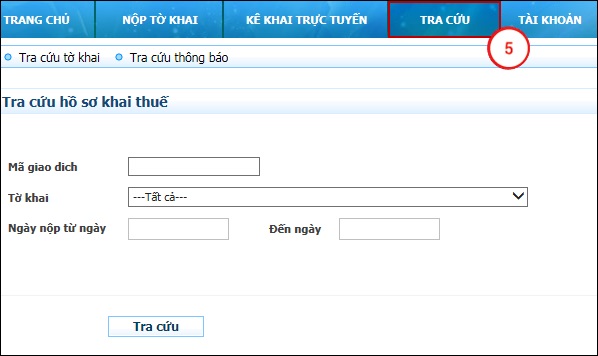
 (6) để vào chức năng Gửi phụ lục.
(6) để vào chức năng Gửi phụ lục.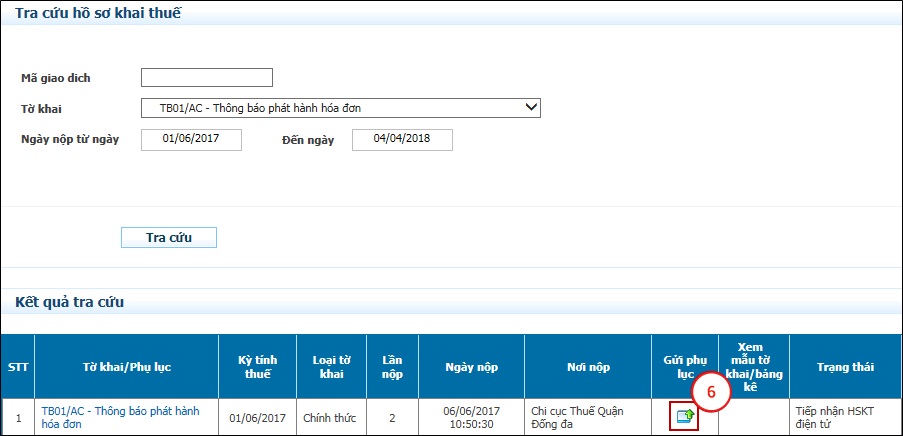
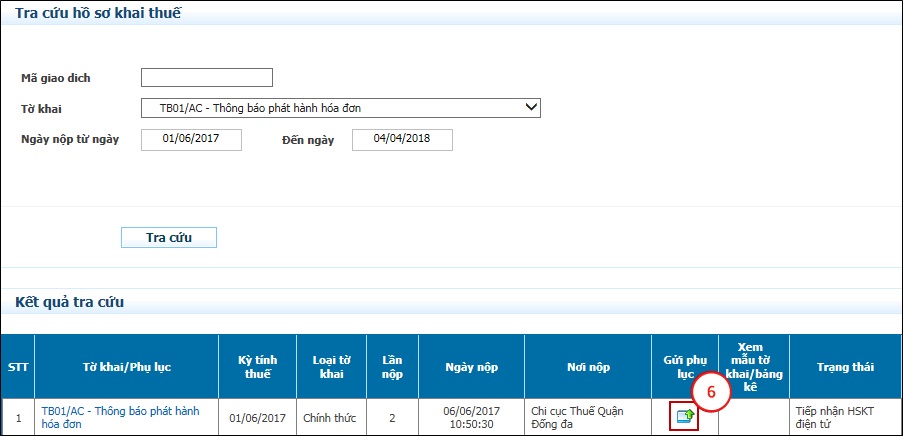

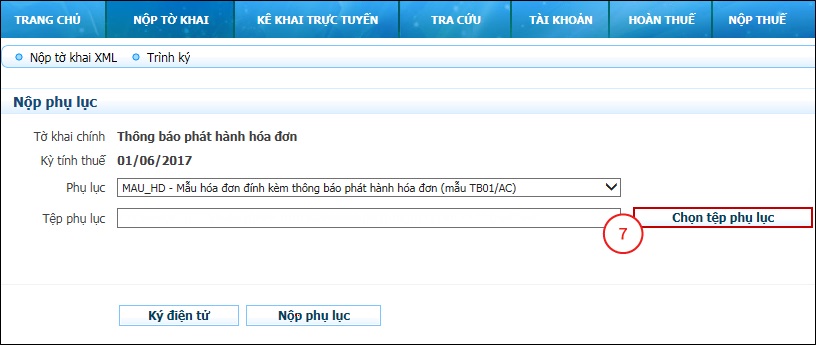
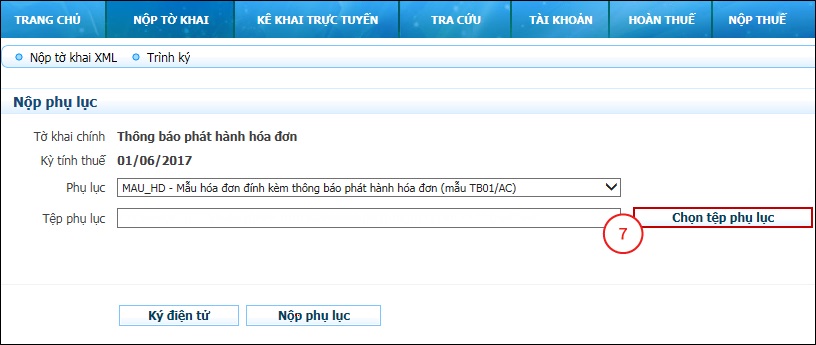
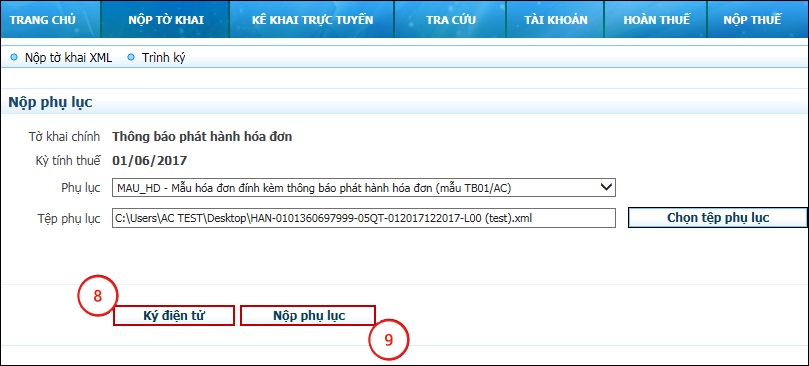
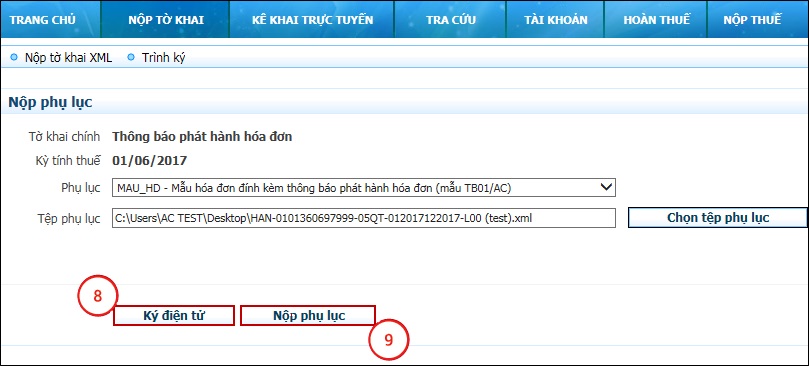











![Quy định về thuế môn bài và thuế thu nhập doanh nghiệp [2024]](https://static.ecosite.vn/12057/news/2024/01/27/thue-thu-nhap-doanh-nghiep-la-gi-1501083722-1706322495.webp)




